Pitanje
Problem: Kako onemogućiti Kids Mode ili deinstalirati aplikaciju Kids Mode na Samsung Galaxy?
Bok dečki. Dao sam svoj Samsung Galaxy Tab A svojoj djeci i uspjeli su ga zaglaviti u načinu rada za djecu. Ono što sada vidim je žuta pozadina s krokodilom i nekoliko igrica za djecu. Pokušavao sam isključiti taj način rada, ali uzalud. Može li netko pomoći?
Riješen odgovor
Samsung Electronics Co je 2015. predstavio aplikaciju Kids Mode za tablete i pametne telefone. Usvojili su ga milijuni roditelja koji svojoj djeci dopuštaju zabavu uz pametne uređaje. Dječji način rada štiti djecu od pristupa sumnjivom ili štetnom sadržaju i omogućuje roditeljima da postave ograničenja.
Istodobno, djeci pruža mnogo zabave, na primjer, omogućuje stvaranje interaktivnog lika u načinu rada za djecu, koji se može prilagoditi prema dječjim preferencijama. Osim toga, pruža pristup raznim igrama prilagođenim djeci (od oko 2500), besplatnim i plaćenim, koje djeci omogućuju učenje jezika, igranje matematičkih igara prilagođenih dobi i tako dalje.
Dakle, zašto bi netko želio deinstalirati Kids Mode na Samsung tabletu? Aplikacija Kids Mode nije instalirana na Samsung tablete prema zadanim postavkama. Problem se javlja ako, na primjer, dijete samostalno preuzme i postavi aplikaciju Kids Mode. Na taj način on ili ona mogu unijeti lozinku za otkupninu i prebaciti se u dječji način rada ostavljajući roditelje bespomoćnima u onemogućavanju načina rada.
Isti se problem događa ako roditelji zaborave lozinku za dječji način rada i ne mogu ga normalno isključiti. U tom slučaju tablet ili pametni telefon zapinje sa žutim ekranom sa zelenim krokodilom. Da biste zaobišli problem, trebali biste ponovno pokrenuti uređaj u sigurnom načinu rada, a zatim resetirati lozinku za dječji način rada na drugi PIN ili potpuno ukloniti aplikaciju Kids Mode. U slučaju da to nije pomoglo, možda ćete morati resetirati uređaj.

Ponovno instalirajte ili resetirajte aplikaciju Kids Mode
Da biste deinstalirali ove datoteke, morate kupiti licenciranu verziju Reimage Reimage deinstalirati softver.
Ako ste zapeli u načinu rada za djecu jer ste zaboravili, izgubili ili nikada niste znali PIN kod za njega, jedno od rješenja bilo bi ponovno instaliranje i resetiranje aplikacije.
VAŽNO: na taj način ćete izgubiti sve spremljene profile i postavke za aplikaciju Kids Mode.
1. Pritisnite i držite Gumb za uključivanje nekoliko sekundi i dodirnite Isključite napajanje dugme.
2. Pritisnite Isključite napajanje na skočnom prozoru za potvrdu.
3. Kada se uređaj potpuno isključi, pritisnite i držite Gumb za uključivanje za početak.
4. Kada se pojavi Samsung logotip, pritisnite i držite Stišati glasnoću gumb za pokretanje uređaja Siguran način.
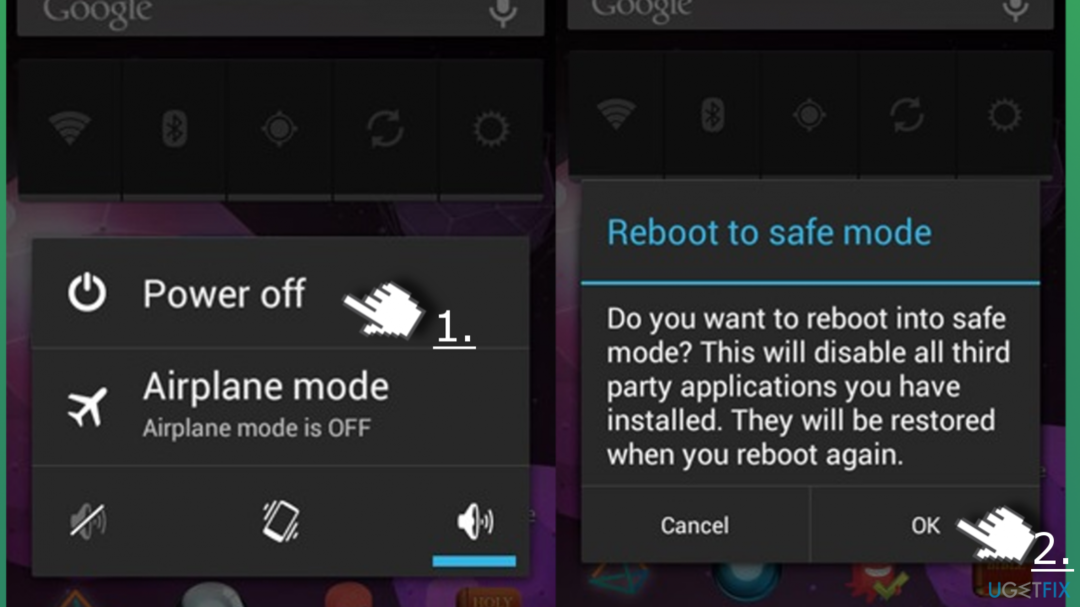
5. Sada otvoreno aplikacije od Početni zaslon i odaberite Više mogućnosti.
6. Dodirnite Deinstalirajte/onemogućite aplikacije i pronađite Aplikacija Kids Mode.
7. Kliknite i odaberite Deinstaliraj. (Ovi se koraci mogu malo razlikovati ovisno o modelu uređaja).
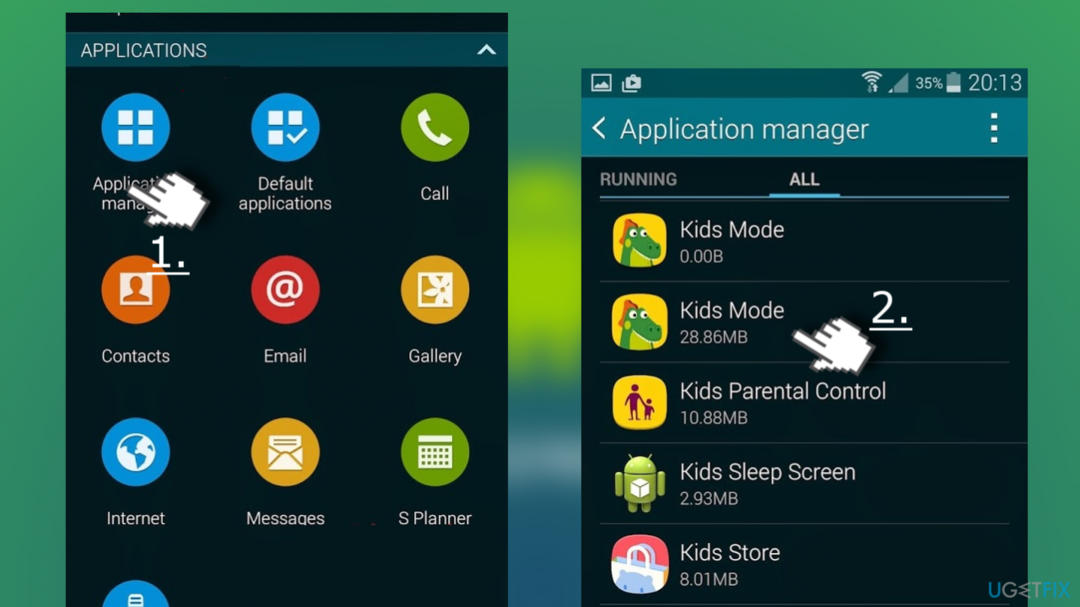
8. Zatim, za izlazak iz sigurnog načina rada, držite Gumb za uključivanje i dodirnite Ponovno pokrenite.
9. U prozoru za potvrdu dodirnite Ponovno pokrenite.
Deinstalirajte Kinds Mode u potpunosti
Da biste deinstalirali ove datoteke, morate kupiti licenciranu verziju Reimage Reimage deinstalirati softver.
- Uđi Siguran način ponovno pritiskom na tipke za napajanje i glasnoću.
- Jednom u Siguran način ići Postavke.
- Zatim pronađite Prijave i kliknite Upravljati aplikacijama.
- Odaberite Način rada vrste s popisa, a zatim odaberite Deinstaliraj.
- Klik Gotovo jednom kada bude dovršen.
- Pritisnite i držite tipku za napajanje kako biste ponovno pokrenuli uređaj.
Resetirajte uređaj pomoću hardverskih ključeva
Da biste deinstalirali ove datoteke, morate kupiti licenciranu verziju Reimage Reimage deinstalirati softver.
Ako dječji način rada ne nestane jer se prebacite u siguran način rada, drugo rješenje bi bilo resetiranje uređaja. Međutim, ova opcija će obrišite sve osobne podatke i postavke na internoj memoriji. Dobra stvar je što svi podaci pohranjeni na SIM kartici ili SD kartici neće biti uklonjeni.
1. Pritisnite i držite Tipka za uključivanje i odaberite Isključite napajanje.
2. Klik u redu ili Isključite napajanje na prozoru za potvrdu da biste isključili uređaj.
3. Kada se pojavi logotip Samsung, otpustite tipke.
4. Sada bi se trebao pojaviti prozor izbornika. pritisni Stišati glasnoću tipku za navigaciju do obrišite podatke/vratite na tvorničke postavke opcija.
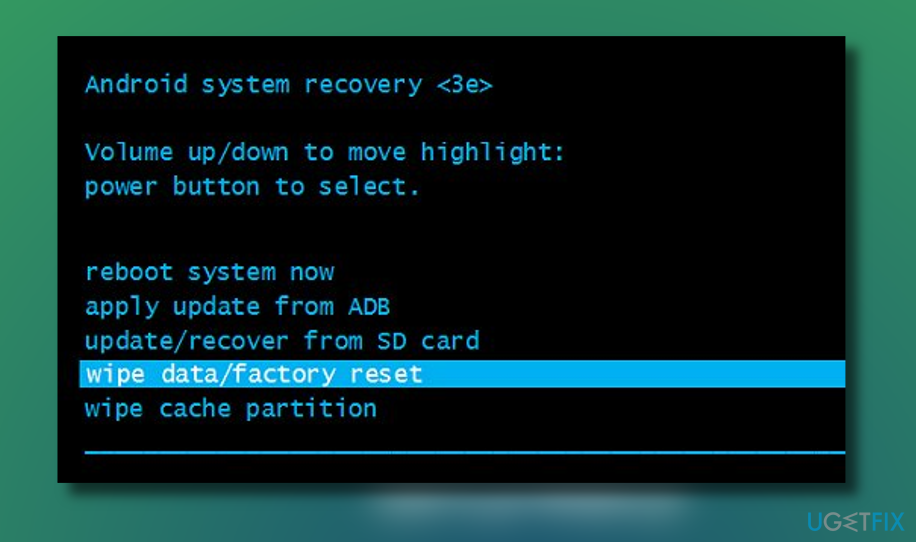
5. Pritisnite Vlast tipku za odabir opcije.
6. Sada pritisnite Stišati glasnoću tipka za pomicanje Da opciju za potvrdu uklanjanja svih korisničkih podataka.
7. Pritisnite Tipka za uključivanje potvrditi.
8. Na kraju pritisnite Gumb za uključivanje još jednom za ponovno pokretanje uređaja.
Riješite se programa samo jednim klikom
Ovaj program možete deinstalirati uz pomoć korak-po-korak vodiča koji su vam predstavili stručnjaci ugetfix.com. Kako bismo vam uštedjeli vrijeme, odabrali smo i alate koji će vam pomoći da ovaj zadatak izvršite automatski. Ako ste u žurbi ili smatrate da niste dovoljno iskusni da sami deinstalirate program, slobodno upotrijebite ova rješenja:
Ponuda
Učini to sada!
preuzimanje datotekasoftver za uklanjanjeSreća
Jamčiti
Učini to sada!
preuzimanje datotekasoftver za uklanjanjeSreća
Jamčiti
Ako niste uspjeli deinstalirati program pomoću Reimagea, obavijestite naš tim za podršku o svojim problemima. Pobrinite se da navedete što više pojedinosti. Molimo vas da nam kažete sve detalje za koje mislite da bismo trebali znati o vašem problemu.
Ovaj patentirani proces popravka koristi bazu podataka od 25 milijuna komponenti koje mogu zamijeniti bilo koju oštećenu ili nedostajuću datoteku na računalu korisnika.
Za popravak oštećenog sustava morate kupiti licenciranu verziju Reimage alat za uklanjanje zlonamjernog softvera.

VPN je ključan kada je u pitanju privatnost korisnika. Mrežne alate za praćenje kao što su kolačići ne mogu koristiti samo platforme društvenih medija i druge web stranice, već i vaš davatelj internetskih usluga i vlada. Čak i ako primijenite najsigurnije postavke putem web-preglednika, još uvijek možete biti praćeni putem aplikacija koje su povezane s internetom. Osim toga, preglednici usmjereni na privatnost kao što je Tor nisu optimalan izbor zbog smanjene brzine veze. Najbolje rješenje za vašu konačnu privatnost je Privatni pristup internetu – budite anonimni i sigurni na mreži.
Softver za oporavak podataka jedna je od opcija koja bi vam mogla pomoći oporaviti svoje datoteke. Nakon što izbrišete datoteku, ona ne nestaje u zraku – ostaje na vašem sustavu sve dok se na njoj ne upišu novi podaci. Data Recovery Pro je softver za oporavak koji traži radne kopije izbrisanih datoteka na vašem tvrdom disku. Korištenjem alata možete spriječiti gubitak vrijednih dokumenata, školskih radova, osobnih slika i drugih važnih datoteka.